
Michael Cain
0
3701
334
 Když jsem nedávno slyšel trápení nějaké rodiny, která se potýká s malým netbookem a nejasným Linuxem, rozhodl jsem se pro vánoce postavit skutečný počítač pomocí komponent, které jsem po různých upgraduch nechal. Myslel jsem, že by to pro zajímavý článek zdokumentovalo proces sestavení s fotografiemi, takže tady to je.
Když jsem nedávno slyšel trápení nějaké rodiny, která se potýká s malým netbookem a nejasným Linuxem, rozhodl jsem se pro vánoce postavit skutečný počítač pomocí komponent, které jsem po různých upgraduch nechal. Myslel jsem, že by to pro zajímavý článek zdokumentovalo proces sestavení s fotografiemi, takže tady to je.
Nejedná se však o článek s návodem - v jednom článku jsem nemohl psát o tom, jak sestavit počítač od nuly. Místo toho vám dám tipy a popíšu proces vířivým způsobem, ale možná byste o tom měli uvažovat spíše jako o motivaci, abyste to zkusili stejně. Celý proces trval asi 2 hodiny.
Pokud jste je ještě neviděli, máme k dispozici řadu fantastických bezplatných průvodců ke stažení:
- Váš počítač uvnitř a ven část 1 - případ, PSU a základní deska
- Váš počítač uvnitř a ven, část 2 - CPU, RAM a grafické karty
- Idiot's Guide Jak vytvořit svůj vlastní počítač
Zde je to, co jsem se sešel, abych pracoval s:
- Základní deska Asus p5B, dvoujádrový procesor Intel a 2 GB RAM. To zůstalo po mé poslední aktualizaci, takže je již sestaveno.
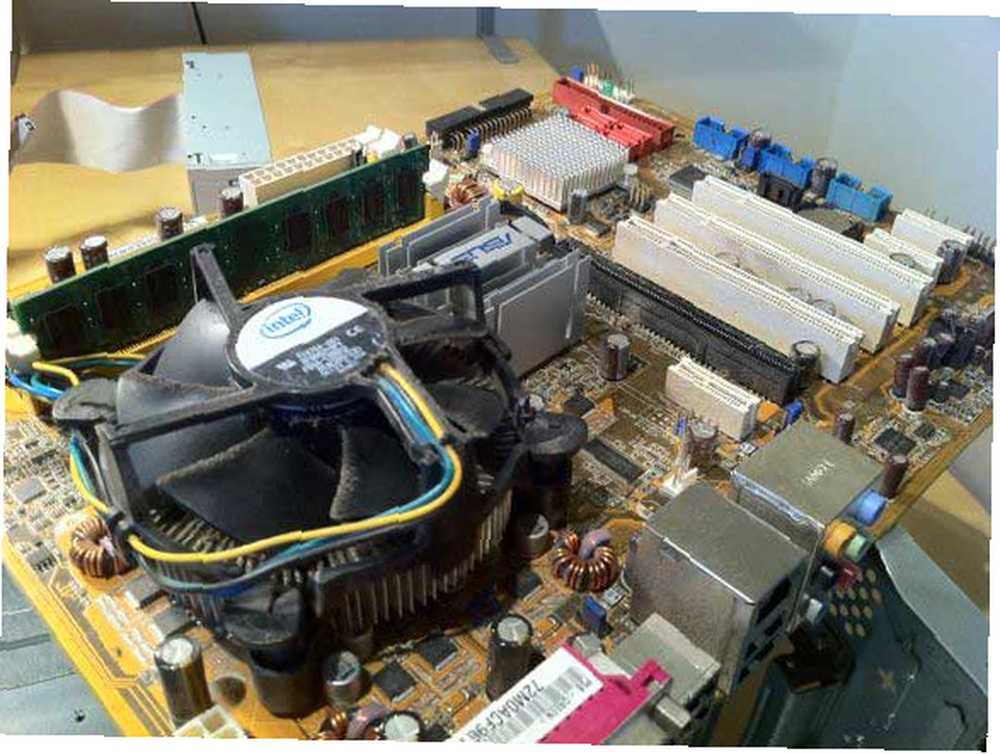
- Standardní případ ATX, který jsem seděl v krabici asi 10 let.

- Napájení 380 W, s různými konektory molex a SATA, nedávno zakoupené za méně než 50 USD.
- Pěkný 17 "monitor Dell, který jsem minulý rok zachránil z koše na Kjótské univerzitě, a USB myš a klávesnici.
- Výběr 160 GB SATA pevných disků (k tomu budu používat 3).
- Jednotka Multi-DVD RW (IDE).
Tak jdeme. Prvním krokem je otevření pouzdra a přidání rozpěrných desek základní desky.
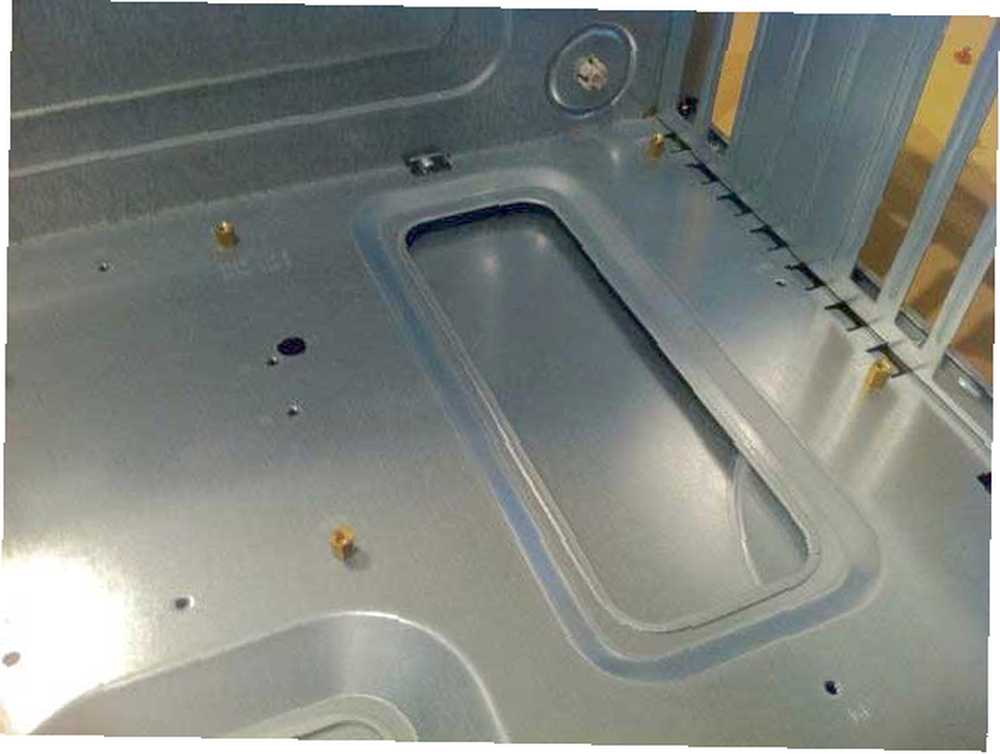
Tyto šrouby zašroubují do otvorů v pouzdru a zvednou základní desku a musí odpovídat tvarovému faktoru základní desky, kterou používáte.
Připojení spínačů pouzdra
Toto je pravděpodobně nejtěžší krok ze všech. Než jsem základní desku připevnil k pouzdru, ujistil jsem se, že si zapíšu rychlý diagram propojovacích kolíků pro spínače pouzdra a LED, protože je těžké je vidět, jakmile je základní deska na svém místě. Najdete je vlevo dole, pokud jste se dívali dolů do stroje a vypadají takto:

Zde je třeba spojit 5 věcí:
- Vypínač
- mluvčí
- Resetujte spínač
- Výkonová LED
- LED dioda pevného disku (někdy IDE LED)
+ve Kabely LED jsou barevný nebo Červené, -ve jsou Černá nebo bílý. Ty se shodují s odpovídajícími kolíky na desce. To může být nesmírně chmurný.

USB
Některé případy mají USB porty na přední straně, které musí být připojeny k základní desce, aby fungovaly, kolíky, které se nacházejí vedle spínacích kolíků, které jsme právě připojili. Pokud máte smůlu, budete mít svazek 8 kabelů, které musí být připojeny jeden po druhém k odpovídajícímu propojce.

Rychlé vyhledávání Google pro můj “asus p5b usb pinout” mě dovedl k tomuto užitečnému diagramu:
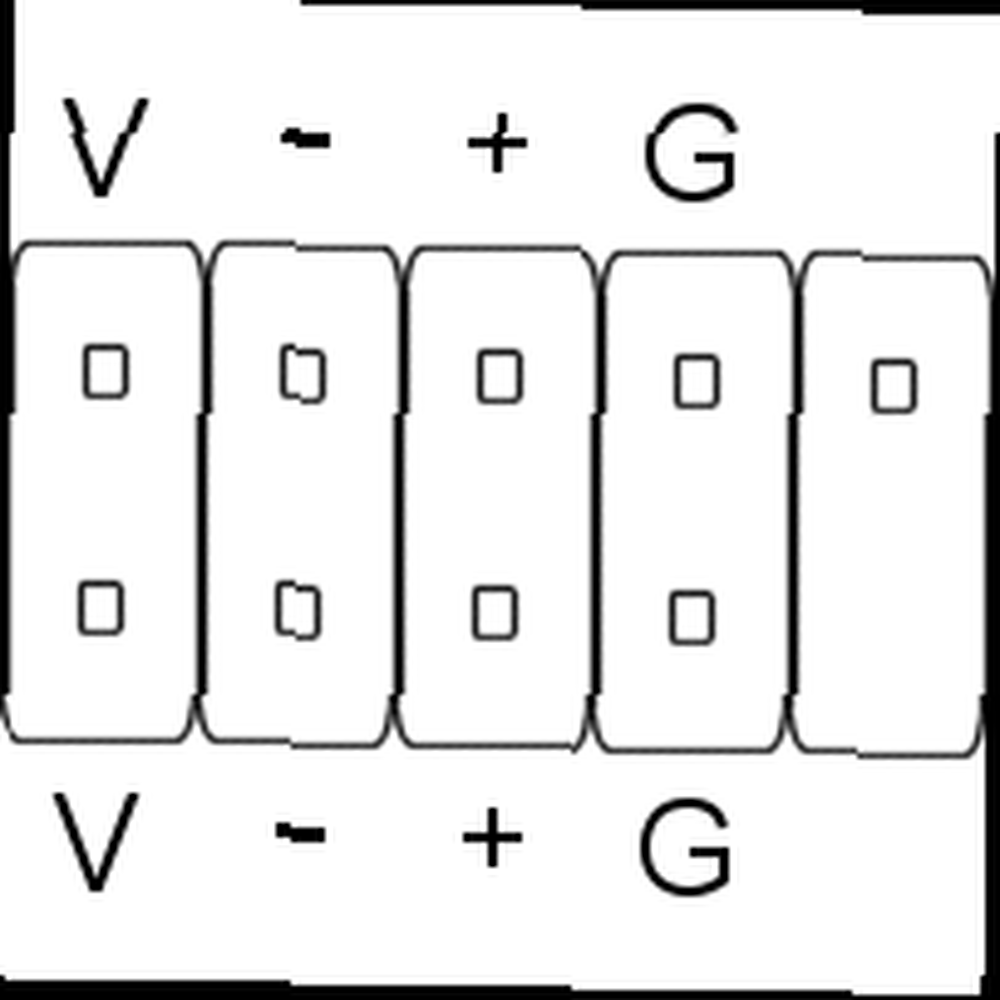
Každý port USB vyžaduje 4 kabely, takže svazek 8 lze rozdělit na dvě sady 4 kabelů. Jeden port USB používá horní sadu pinů, jeden spodní. Kabely by měly být označeny buď a 1 nebo 2, plus něco podobného následujícímu:
- PROTI na základní desce VCC nebo +5 kabel
- - na základní desce D- na kabelu
- + = D+
- G = PŘÍZEMNÍ
Zdroj napájení
Možná se vám zdá, že váš napájecí zdroj neodpovídá, pokud je váš případ obzvláště starý a snažíte se jej použít s novou základní deskou. Starší PSU mají pouze 20 pinů, zatímco novější mají 24. Na této fotografii vidíte rozdíl.

Vedle CPU je třeba připojit další 4pinový napájecí kabel.

Před zašroubováním jednotky PSU se ujistěte, že vše funguje. Připojte napájení a zkuste jej zapnout. Bez dosud nainstalované grafické karty se ozve úvodní chyba - ale je to v pořádku, stačí zkontrolovat kabeláž spínače a ventilátor základní desky se otáčí.
Grafická karta
Další je grafická karta. Dodávají se ve 3 typech:
- PCI - dlouhé bílé štěrbiny na fotografii níže. Tyto grafické karty jsou nejstarší, které najdete.
- AGP - hnědé nebo modré sloty (není na obrázku).
- PCI-Enhanced - černý slot na obrázku níže.
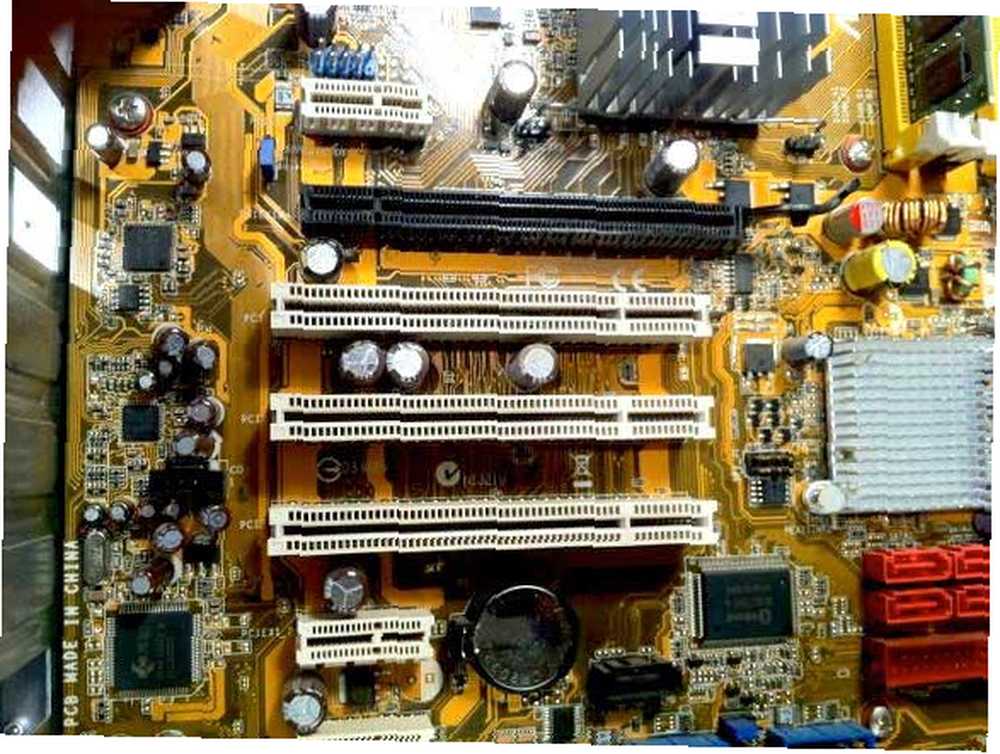
Základní desky od posledních 4 let budou pravděpodobně mít buď AGP nebo PCI-E (ne obojí). Oba nejsou zaměnitelní.
Pevné disky
Nebudu se zde zabývat podrobnostmi, protože jsem si je dostatečně důkladně zakryl předtím, jak přidat druhý pevný disk SATA. Jak fyzicky nainstalovat druhý interní pevný disk Jak fyzicky nainstalovat druhý interní pevný disk místo na disku, můžete něco odstranit nebo přidat více místa. (a průvodce IDE pro starší PC Jak nainstalovat druhý pevný disk IDE na starší PC Jak nainstalovat druhý pevný disk IDE na starší PC). V tomto případě mám 1 IDE kanál a 4 SATA porty.

Mám několik jednotek, takže jsem vykopal 7 200 otáček za minutu jako hlavní spouštěcí systémovou jednotku, s některými pomalejšími jako datové jednotky.
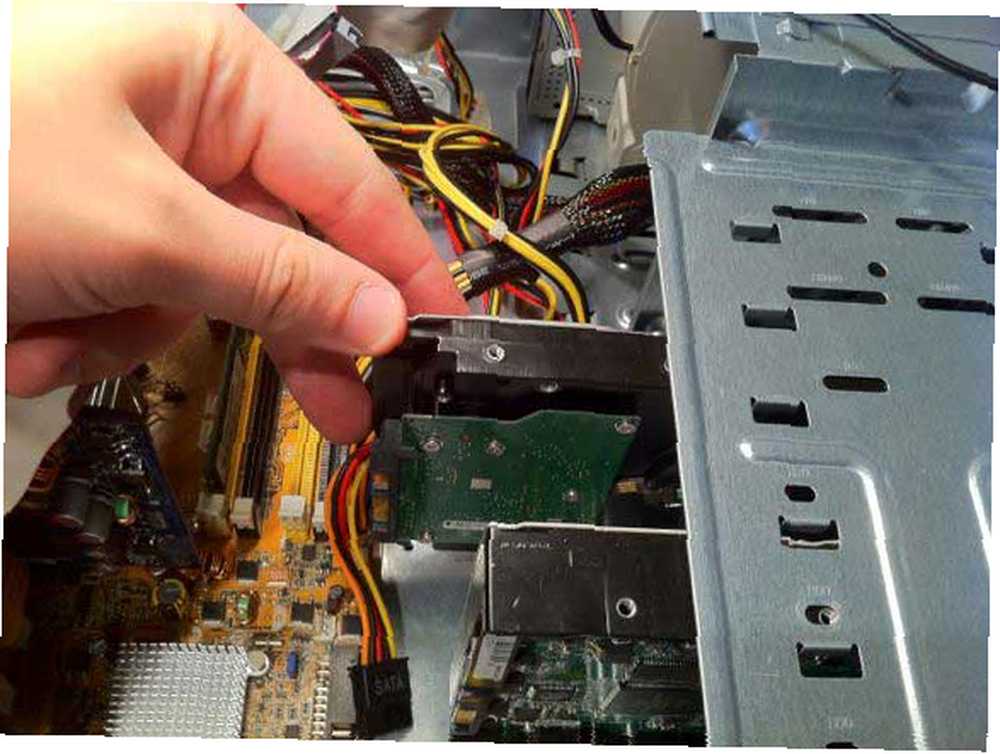
Jednotka DVD
Většina jednotek DVD musí být nainstalována zepředu, takže to znamená opatrné sejmutí předního panelu a zamezení tahání vodičů za vypínač. Je také lepší propojit všechny kabely nyní, než jsou zasunuty, protože se tam mohou věci docela těsně vrátit.
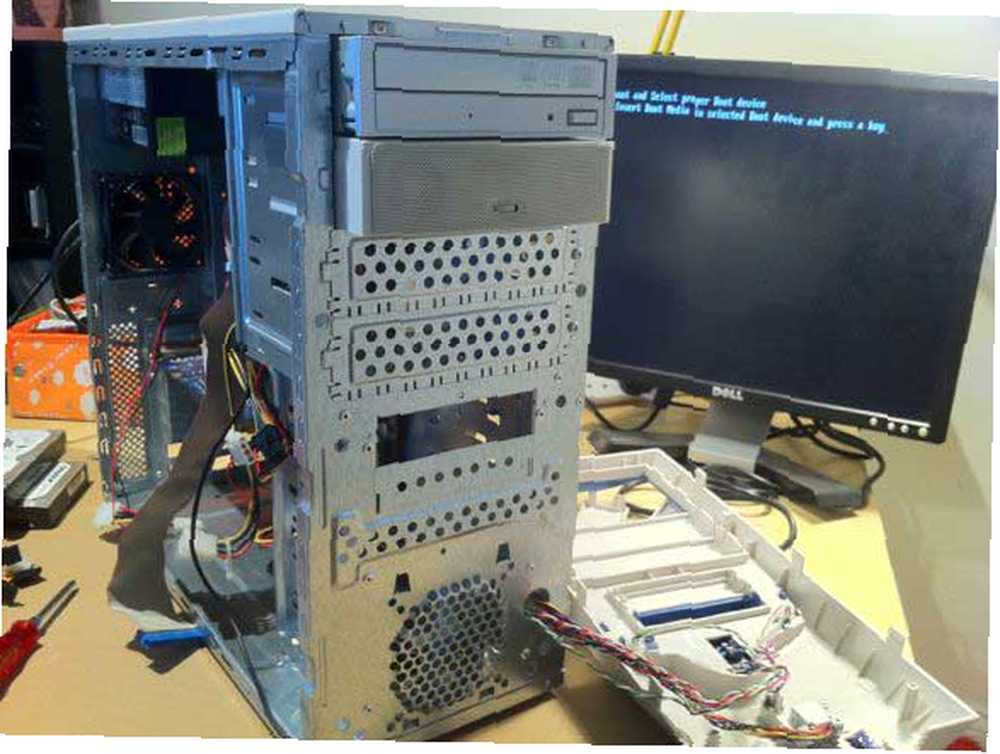
Síla pro všechno
Napájení systémových komponent bude pocházet buď z běžného 4-pinového molexu molex, nebo ze stylu SATA pro zařízení SATA. Fanoušci pouzdra často přicházejí s daisy řetězovými konektory pro pravidelné zástrčky typu molex, jako je tento.
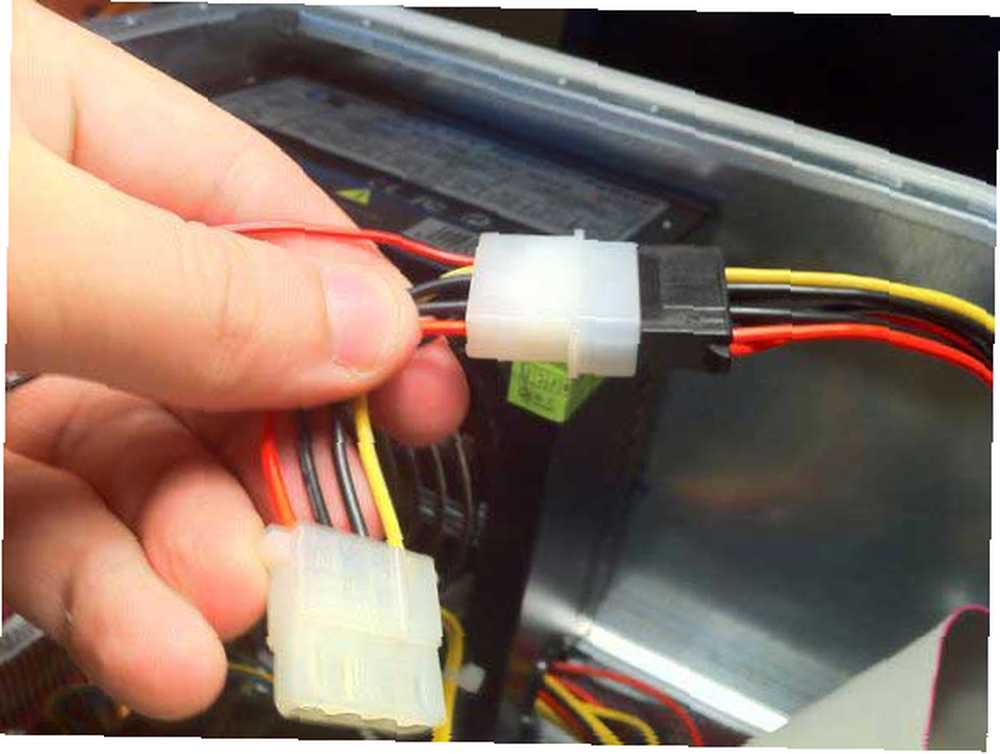
Kontrola systému BIOS
Po připojení klávesnice musíte nejprve otevřít obrazovku nastavení systému BIOS. Nejdříve se dívám, že jsem správně rozpoznal tři pevné disky a DVD, které jsem vložil:
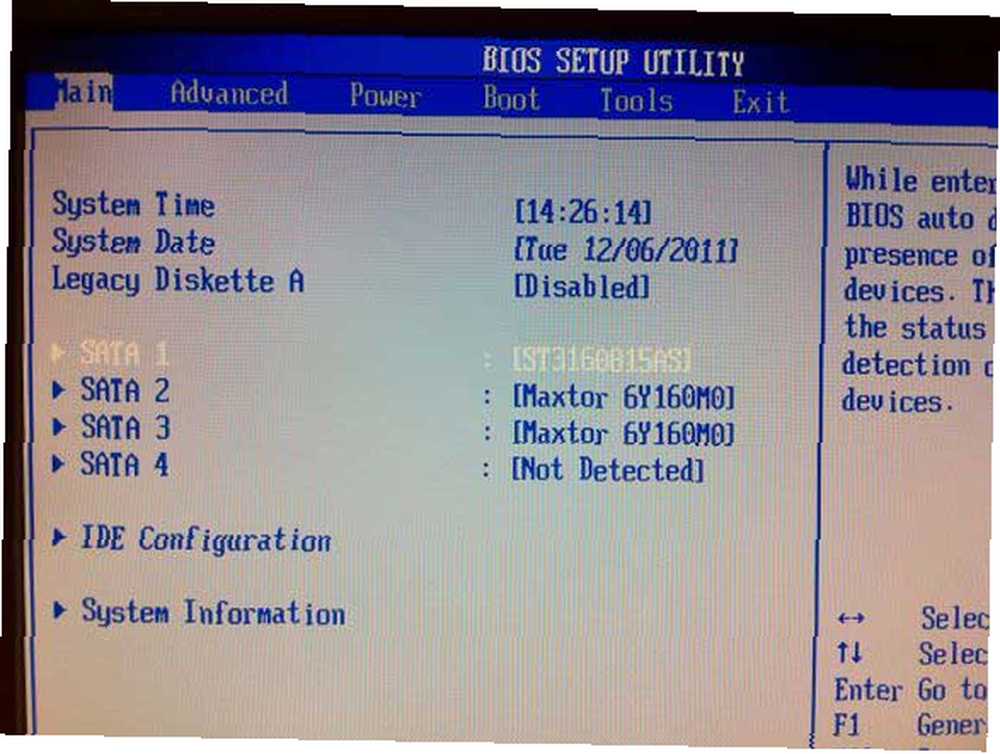
Vše dobré. Poté zkontroluji hardwarový monitor a zjistím, zda je teplota systému nebo CPU neobvyklá. Nechám to chvíli běžet, jen abych zkontroloval, že se nezvedají, což by mohlo někde znamenat selhání ventilátoru.
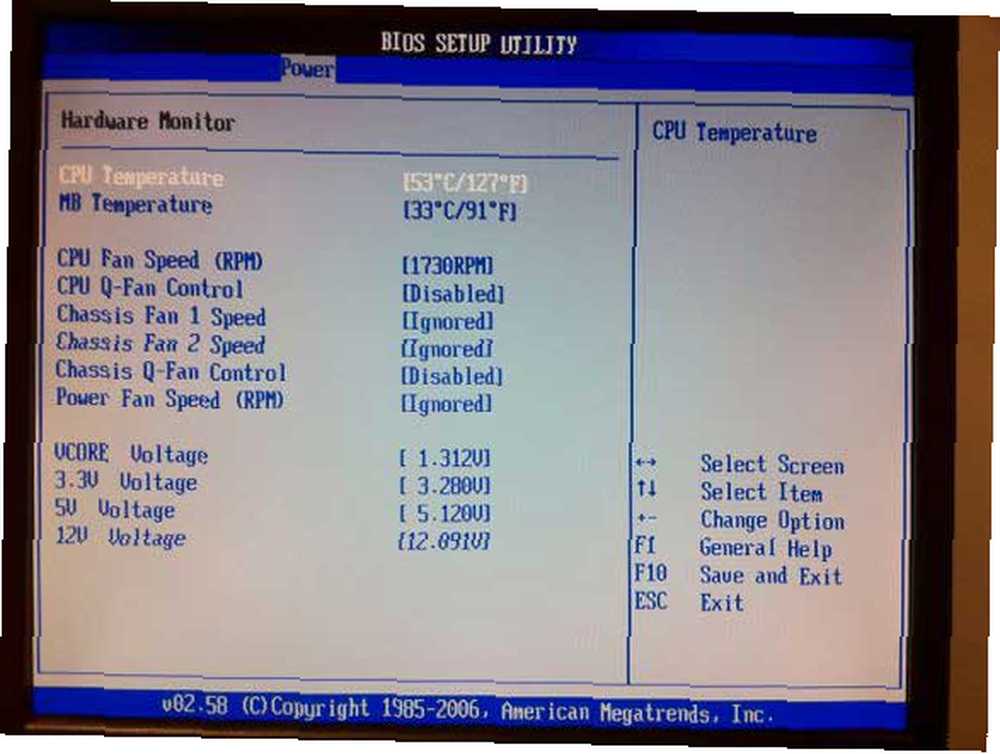
Poté, co je nainstalován systém Windows, jsem si jist, že se všichni shodneme, že nejdůležitějším posledním krokem je instalace prohlížeče Google Chrome!
To je ode mě. Doufám, že se vám tento malý vizuální build log líbil. Pokud byste chtěli totéž vyzkoušet sami, sledujte FreeCycle 5 míst k vyhledání oblečení zdarma online, abyste nemuseli být nahí 5 míst k vyhledání oblečení zdarma online, abyste nemuseli být nahí strašidelný svět tam, a nejlepší způsob, jak to projít, je na sobě oblečení. Jistě, existuje několik výjimek z tohoto tvrzení, ale ty necháme na pokoji ... Můžete však ... nebo zamířit dolů na skládku města a najít staré staré počítače, se kterými si můžete hrát. Jednoduše je roztrháte, smícháte několik komponent a pokusíte se, aby znovu fungovaly, je fantastický zážitek z učení. Komentáře jsou vítány, ale možná nebudu schopen odpovědět na konkrétní dotazy týkající se hardwaru pro vaši konkrétní sestavení.











